- Parte 1. Cómo transferir fotos de Android a la PC mediante un cable USB
- Parte 2. Cómo transferir fotos de Android a la PC a través de Google Photos
- Parte 3. Cómo transferir fotos de Android a la PC a través de la aplicación Fotos de Windows
- Parte 4. Cómo transferir fotos de Android a PC con FoneLab HyperTrans
- Parte 5. Preguntas frecuentes sobre cómo transferir fotos de Android a la PC
Transfiera datos desde iPhone, Android, iOS, computadora a cualquier lugar sin ninguna pérdida.
- Transferir datos de una tarjeta Micro SD a otro Android
- Cómo transferir fotos de un teléfono a otro
- Cómo transferir fotos del viejo teléfono LG a la computadora
- Cómo transferir fotos de un viejo Samsung a otro Samsung
- Transferir contactos de Samsung a iPhone
- Transfiere datos de LG a Samsung
- Transferir datos de la tableta antigua a la nueva
- Transferir archivos de Android a Android
- Transfiere fotos de iCloud a Android
- Transferir notas de iPhone a Android
- Transfiere iTunes Music a Android
Transfiera fotos de Android a la PC [4 métodos más sencillos]
 Publicado por Lisa ou / 18 de enero de 2024 09:00
Publicado por Lisa ou / 18 de enero de 2024 09:00 ¡Hola chicos! Quiero almacenar mis fotos de Android en mi PC. Servirá como respaldo ya que mi teléfono Android está casi lleno de almacenamiento. El problema es que no sé cómo pasar imágenes de Android a la PC. ¿Es posible hacer eso? Por favor ayúdenme con mi problema. Estaré dispuesto a esperar una respuesta de ustedes, muchachos. Cualquier recomendación será apreciada. ¡Muchas gracias de antemano!
La transferencia de fotos desde Android a la PC se puede realizar fácilmente. Sólo necesitas ejecutar los métodos correctos relacionados con ellos. ¿Quieres descubrir algunos de ellos? Desplácese hacia abajo para ver los 3 principales.
![Transfiera fotos de Android a la PC [4 métodos más sencillos]](https://www.fonelab.com/images/hypertrans/transfer-photos-from-android-to-pc/transfer-photos-from-android-to-pc.jpg)

Lista de Guías
- Parte 1. Cómo transferir fotos de Android a la PC mediante un cable USB
- Parte 2. Cómo transferir fotos de Android a la PC a través de Google Photos
- Parte 3. Cómo transferir fotos de Android a la PC a través de la aplicación Fotos de Windows
- Parte 4. Cómo transferir fotos de Android a PC con FoneLab HyperTrans
- Parte 5. Preguntas frecuentes sobre cómo transferir fotos de Android a la PC
Parte 1. Cómo transferir fotos de Android a la PC mediante un cable USB
Un cable USB es uno de los métodos más sencillos para transferir fotos de Android a la PC. Sólo necesitas el accesorio mencionado y permitir todos los permisos requeridos. ¡Así de fácil es transferir fotos desde Android a la PC usando USB! ¿Quieres probar este procedimiento? Consulte los pasos detallados a continuación.
Paso 1Primero, conecte el teléfono Android a la PC. Sólo necesitas utilizar un cable USB. Después de eso, se mostrará una ventana emergente en la pantalla de su teléfono Android. Por favor elige el Transferir archivos/Android Auto botón. Luego, vaya al Explorador de archivos y ubique el ícono del teléfono Android a la izquierda.
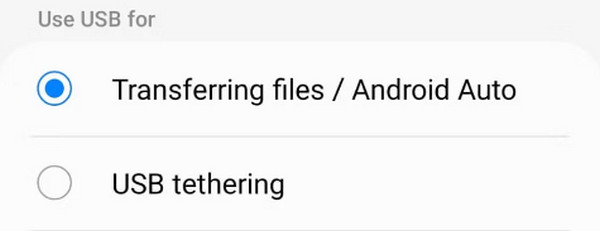
Paso 2Localice las fotos de Android. Después de eso, seleccione todos los archivos que desea transferir y haga clic derecho. Por favor elige el Copiar botón. Vaya al álbum de la computadora donde desea almacenar las fotos. Haga clic derecho en el álbum y seleccione el botón Pegar. Luego, desconecte el teléfono Android de la PC de forma segura.
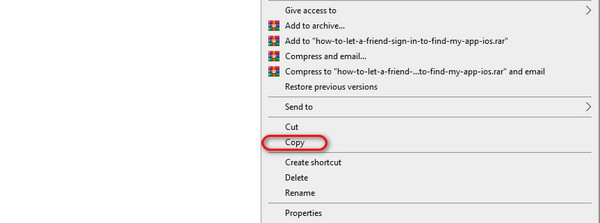
Parte 2. Cómo transferir fotos de Android a la PC a través de Google Photos
Si desea transferir fotos de Android a la PC de forma inalámbrica, esta es una de las mejores formas. Es con el uso de Google Photos. El proceso sólo requerirá que sincronices tus fotos de Android con la computadora. Para obtener más información sobre el proceso, consulte los pasos detallados a continuación.
Paso 1Tu necesitas haz una copia de seguridad de las fotos en tu teléfono Android primero. Para ello, abre la aplicación Google Fotos. Se mostrarán todas las imágenes de su teléfono. Elija el ícono de Perfil en la esquina superior derecha de la interfaz principal. Más tarde, toque el Activar copia de seguridad del botón.
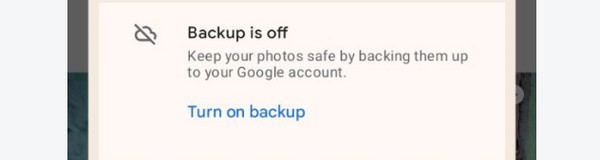
Paso 2Abra uno de los navegadores web en su PC. Después de eso, busque el sitio web oficial de Google Photos. En la interfaz principal. Por favor haga clic en Ir a Google Fotos botón. Después de eso, haga clic en el Icono de verificación en la parte superior izquierda de las fotos. Más tarde, haga clic en el Icono de tres puntos en la parte superior derecha y elige el Descargar del botón.
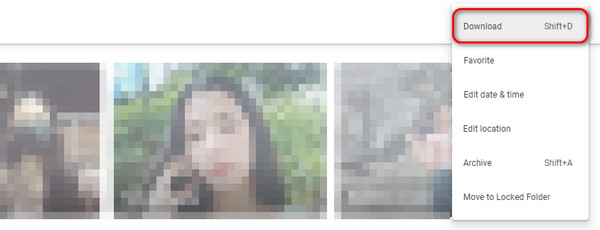
Transfiera datos desde iPhone, Android, iOS, computadora a cualquier lugar sin ninguna pérdida.
- Mueve archivos entre iPhone, iPad, iPod touch y Android.
- Importar archivos desde iOS a iOS o desde Android a Android.
- Mueva los archivos de iPhone / iPad / iPod / Android a la computadora.
- Guardar archivos de la computadora a iPhone / iPad / iPod / Android.
Parte 3. Cómo transferir fotos de Android a la PC a través de la aplicación Fotos de Windows
Su PC tiene una aplicación Fotos que puede utilizar para transferir fotos desde su teléfono Android. Sólo necesitas conectar el teléfono a la PC. Quizás te preguntes: ¿Cómo transfiero fotos de Android a la PC a través de la aplicación Fotos de Windows? Consulte los pasos detallados a continuación sobre cómo hacerlo. Siga adelante.
Paso 1Por favor abre el Fotos programa en tu PC. Puedes buscarlo en la barra de búsqueda de la ventana en la esquina inferior izquierda. Haga clic en el icono para iniciarlo en su PC.
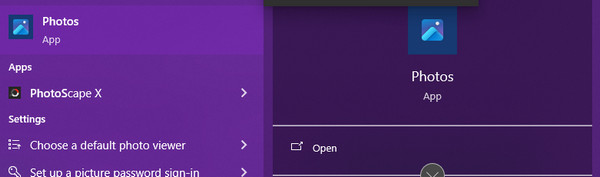
Paso 2Haga clic en el Importa botón en la parte superior. Luego, elige el nombre de tu teléfono Android. Seleccione las fotos que desea transferir y marque la Importación (números) de (números) artículos Botón en la parte inferior.
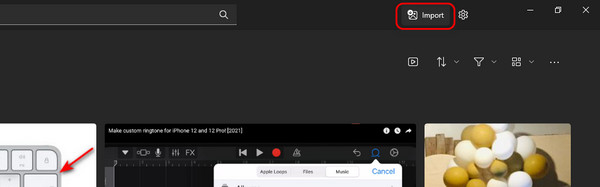
Parte 4. Cómo transferir fotos de Android a PC con FoneLab HyperTrans
Una herramienta de terceros, FoneLab HyperTrans, también es la forma más sencilla de transferir fotos desde Android a la PC. También es uno de los más flexibles. La razón es que puede transferir múltiples datos entre iPhones, teléfonos Android y PC. Lo bueno de esta herramienta es que puedes conectar tu teléfono Android de forma inalámbrica o mediante un cable USB.
Transfiera datos desde iPhone, Android, iOS, computadora a cualquier lugar sin ninguna pérdida.
- Mueve archivos entre iPhone, iPad, iPod touch y Android.
- Importar archivos desde iOS a iOS o desde Android a Android.
- Mueva los archivos de iPhone / iPad / iPod / Android a la computadora.
- Guardar archivos de la computadora a iPhone / iPad / iPod / Android.
Además, las fotografías no son los únicos tipos de datos que admite. También admite música, videos, contactos y mensajes. Además, la herramienta tiene una función Caja de herramientas que puede utilizar para procesos posteriores. Contiene varias herramientas adicionales que puede utilizar. ¿Quieres utilizar esta herramienta? Consulte los pasos detallados a continuación. Siga adelante.
Paso 1Vaya al sitio web oficial del software. Después de eso, haga clic en el Descargar gratis botón. Luego, configure la herramienta según los requisitos y ejecútela después.

Paso 2Es hora de conectar el iPhone a la PC. Puedes conectar tu Android mediante un cable USB. Si lo desea de forma inalámbrica, descargue el MobieSync or MobieMate en tu teléfono Android. Siga las instrucciones en pantalla después.
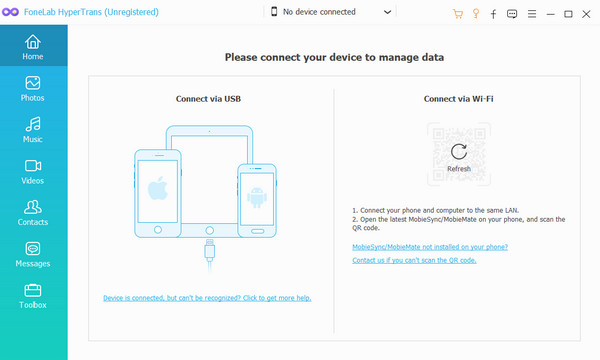
Paso 3Haga clic en el Fotos botón de la izquierda. El software buscará las fotos desde su teléfono Android.
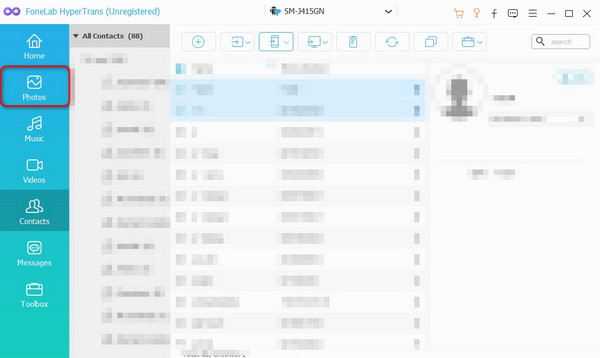
Paso 4Los resultados se mostrarán en el lado derecho de la interfaz principal. Elija las fotos que desea transferir. En la parte superior verás los dispositivos compatibles. Entre todos ellos, seleccione el Módulo botón. El proceso de transferencia comenzará inmediatamente.
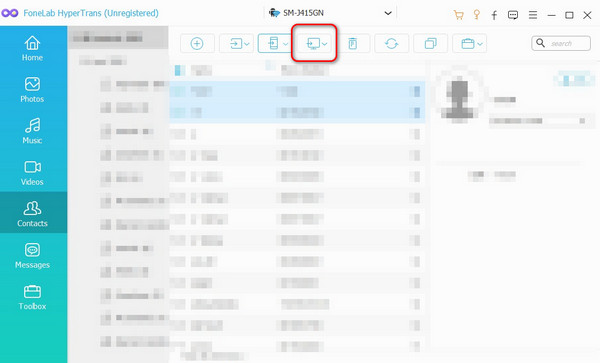
Transfiera datos desde iPhone, Android, iOS, computadora a cualquier lugar sin ninguna pérdida.
- Mueve archivos entre iPhone, iPad, iPod touch y Android.
- Importar archivos desde iOS a iOS o desde Android a Android.
- Mueva los archivos de iPhone / iPad / iPod / Android a la computadora.
- Guardar archivos de la computadora a iPhone / iPad / iPod / Android.
Parte 5. Preguntas frecuentes sobre cómo transferir fotos de Android a la PC
¿Cuál es la forma más rápida de transferir imágenes desde una computadora a un Android?
Según las personas que lo experimentan, la forma más rápida de compartir fotos desde una computadora a un Android es a través de un cable USB. Una de sus razones es que no es necesario que descarguen aplicaciones o programas adicionales. Sólo necesitan permitir los permisos solicitados desde su computadora al teléfono Android. Además, sólo necesitas utilizar el álbum del ordenador para el proceso.
¿Por qué no funciona la transferencia de archivos USB?
La mayoría de las razones por las que la transferencia de archivos USB no funciona se debe a una configuración incorrecta. El procedimiento ofrece 5 opciones o características. Probablemente elijas el Tethering USB, MIDI, PTPo Sin transferencia de datos opciones. Si una de las funciones está habilitada, no podrá transferir ningún archivo, como fotos. Todo lo que necesitas hacer es cambiar al Transferencia de archivos/Audio automático .
Se trata de cómo transferir fotos de Android a una PC con Windows 10 y otras versiones. Puede utilizar los 4 métodos de esta publicación para hacerlo. Pero FoneLab HyperTrans Destaca más porque puede transferir fotos ilimitadas desde tu teléfono Android a una PC. De todos modos, esperamos que hayas aprendido mucho de esta publicación. Si tiene más preguntas, déjelas en la sección de comentarios a continuación. ¡Gracias!
Transfiera datos desde iPhone, Android, iOS, computadora a cualquier lugar sin ninguna pérdida.
- Mueve archivos entre iPhone, iPad, iPod touch y Android.
- Importar archivos desde iOS a iOS o desde Android a Android.
- Mueva los archivos de iPhone / iPad / iPod / Android a la computadora.
- Guardar archivos de la computadora a iPhone / iPad / iPod / Android.
